제가 직접 경험해본 바로는 주민등록등본은 다양한 상황에서 꼭 필요한 중요한 서류에요. 예를 들어 은행 업무, 보험 청구, 학교 제출 등에 사용되죠. 예전에는 주민센터에 직접 가야만 발급받을 수 있었지만, 요즘은 인터넷만 있으면 언제 어디서든 간단하게 발급받을 수 있답니다. 아래를 읽어보시면 세부적인 발급 방법을 단계별로 소개해드릴게요.
[PASS앱 모바일 신분 다운로드 받기]
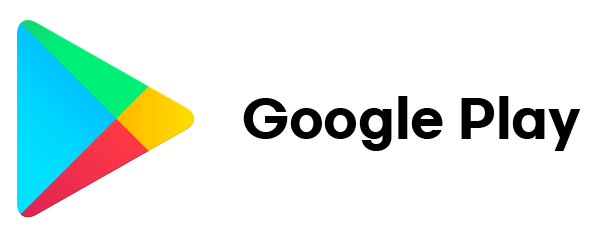
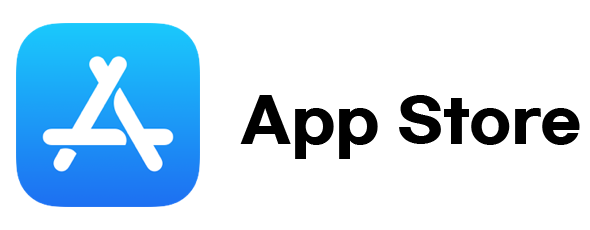
- 1. 온라인 발급에 필요한 준비 사항 체크하기
- A. 공인인증서 또는 공동인증서 준비
- B. 안정적인 인터넷 환경 확보
- C. 프린터 준비하기
- 2. 주민등록등본 온라인 발급 절차
- A. 정부24 사이트 접속하기
- B. 로그인 및 본인 인증
- C. 민원24 메뉴 선택하기
- 3. 발급 정보 입력 및 수수료 결제
- A. 발급 정보 입력
- B. 수수료 결제
- 4. 문서 출력 또는 저장하기
- 5. 주민등록등본 발급 시 주의사항
- A. 정보 정확성 확인 필수
- B. 개인정보 보안 유의
- 6. 모바일 앱을 통한 발급 방법
- A. 정부24 모바일 앱 설치
- B. QR코드 활용
- 7. 주민등록등본 발급 후 관리 요령
- A. 종이 문서 보관
- B. 전자문서 활용
- 자주 묻는 질문 (FAQ)
- 주민등록등본은 어떤 용도로 사용하나요?
- 발급 정보 입력 시 주의해야 할 점은 무엇인가요?
- 수수료가 발생하는 경우는 어떤 경우인가요?
- 공인인증서가 없으면 어떻게 하나요?
- 함께보면 좋은글!
1. 온라인 발급에 필요한 준비 사항 체크하기
A. 공인인증서 또는 공동인증서 준비
온라인으로 주민등록등본을 발급받으려면 본인 인증이 필요해요. 이를 위해 공인인증서 혹은 현재는 공동인증서라고도 부르는 인증서를 준비해야 합니다. 이러한 인증서는 네이버 인증서, 카카오 인증서, PASS 인증서와 같이 다양한 형태가 있어요. 미리 인증서를 준비하면 발급 과정에서 많은 시간이 절약되며, 불필요한 지연을 피할 수 있지요.
B. 안정적인 인터넷 환경 확보
주민등록등본 발급 서비스는 모든 주요 웹 브라우저에서 지원되지만, 숫자를 세어보면 인터넷 익스플로러나 구글 크롬 브라우저가 안정적인 발급을 위해 좋다고 해요. 발급 서비스 중 중단이나 오류가 발생하지 않도록 인터넷 연결이 안정적인지 꼭 확인하세요. 만약 공용 네트워크보다 개인 네트워크를 사용할 수 있다면, 개인 정보 보호 차원에서도 훨씬 안전하답니다.
C. 프린터 준비하기
발급받은 주민등록등본을 바로 인쇄할 계획이라면, 사전에 프린터가 제대로 작동하는지 확인하시는 게 좋아요. 예를 들어, 인쇄 용지가 부족하거나 프린터와의 연결이 불량하면 서류를 즉시 출력할 수 없죠. 또한 PDF 파일로 저장할 경우에 대비해 클라우드 저장소도 활용할 수 있어요.
| 준비 사항 | 설명 |
|---|---|
| 인증서 준비 | 공인인증서 또는 공동인증서 준비 |
| 인터넷 환경 | 안정적인 인터넷 연결과 브라우저 준비 |
| 프린터 또는 저장 | 프린터 작동 확인 또는 PDF 파일로 저장 |
2. 주민등록등본 온라인 발급 절차
A. 정부24 사이트 접속하기
주민등록등본을 발급받으려면 가장 먼저 정부24 사이트에 접속해야 해요. 정부24는 다양한 정부 민원 서비스를 제공하는 플랫폼으로 주민등록등본 발급뿐만 아니라 다른 행정 서류 발급도 가능하답니다. 검색 엔진에 ‘정부24’를 입력하거나 직접 링크를 통해 접근할 수 있어요.
B. 로그인 및 본인 인증
사이트에 접속한 후에는 로그인과 본인 인증 과정이 필요해요. 화면 오른쪽 상단의 ‘로그인’ 버튼을 클릭하면, 공동인증서, 카카오, 네이버, PASS 인증서 등 여러 로그인 방식이 있어요. 이 과정에서는 반드시 본인 인증서를 사용해야 하니, 남의 인증서를 사용하면 인증에 실패할 수 있어요.
C. 민원24 메뉴 선택하기
로그인 후에는 화면 상단의 ‘민원24’ 메뉴를 선택하여 발급 절차를 시작해요. 여기서 ‘주민등록등본(초본) 발급’ 항목을 선택한 후 필요한 정보를 입력하게 되죠. 발급받고자 하는 서류의 종류와 목적을 분명히 해야 해요. 잘못된 정보를 입력하면 사용 시 문제가 생길 수 있으니 주의해야 합니다.
3. 발급 정보 입력 및 수수료 결제
A. 발급 정보 입력
발급 화면에서는 본인 확인 후 주민등록등본에 필요한 다양한 정보를 입력해야 해요. 예를 들어, 발급 목적이나 발급 대상자와 수량을 선택해야 하죠. 발급 목적에 따라 추가적인 항목이 나타날 수 있으니 꼼꼼히 확인하세요.
B. 수수료 결제
대부분의 경우 주민등록등본 발급이 무료이지만, 긴급하게 필요한 경우에는 수수료가 발생할 수 있어요. 이때 결제 방법으로는 신용카드, 휴대폰 결제, 계좌 이체 등이 제공되니, 편리한 방법을 선택하면 됩니다.
| 발급 과정 | 설명 |
|---|---|
| 정보 입력 | 필요한 정보를 정확하게 입력 |
| 수수료 결제 | 무료인 경우가 많지만 특별 요청 시 결제 필요 |
4. 문서 출력 또는 저장하기
주민등록등본 발급이 완료되면 발급된 문서를 화면에서 확인할 수 있어요. 여기서 바로 인쇄하거나 PDF 파일로 저장할 수 있답니다. PDF 저장 시 필요 시 언제든지 다시 откры거나 필요할 때 인쇄가 가능해요. 이 방법으로 여러 부를 출력할 수 있으니 매우 편리하죠.
5. 주민등록등본 발급 시 주의사항
A. 정보 정확성 확인 필수
주민등록등본 발급받기 전에 입력한 정보가 정확한지 반드시 확인해야 해요. 잘못된 정보로 발급된 서류는 기관에서 사용이 불가능할 수 있으니 주의하시기 바랍니다. 예를 들어, 이름이나 발급 목적을 잘못 입력했다면, 서류가 필요할 때 난감한 상황이 생길 수 있어요.
B. 개인정보 보안 유의
온라인으로 서류를 발급받을 때는 매우 중요한 개인정보가 오고 가므로 보안에 각별히 유의해야 해요. 인증서는 안전하게 관리하고, 발급받은 서류는 비밀번호로 보호하며, 공용 시스템이나 기기는 지양해 주세요.
| 주의사항 | 설명 |
|---|---|
| 정보 확인 | 서류 발급에 필요한 정보는 꼭 확인해야 함 |
| 보안 관리 | 개인정보 보호를 위한 조치 필요 |
6. 모바일 앱을 통한 발급 방법
A. 정부24 모바일 앱 설치
정부24는 모바일 앱을 통해서도 사용이 가능해요. 이동 중에도 편하게 발급받을 수 있는 장점이 있죠. 먼저 앱을 설치하고, 로그인을 통해 본인 인증을 진행하면 돼요.
B. QR코드 활용
모바일 앱에서는 QR코드를 통해서도 주민등록등본을 인식할 수 있게 해요. 이를 통해 서류의 유효성을 즉시 확인할 수 있고, PDF 형식으로 저장하여 필요 시 이메일로 전송할 수 있어요.
7. 주민등록등본 발급 후 관리 요령
A. 종이 문서 보관
발급받은 주민등록등본은 법적 효력이 있는 중요한 서류이므로, 안전하게 보관하는 것이 중요해요. 서류철이나 파일 캐이스에 넣어서 체계적으로 정리하는 것이 좋답니다.
B. 전자문서 활용
전자 문서로 저장해두는 방법도 매우 유용해요. 클라우드에 저장하면 언제 어디서든 접근이 가능하며, 중요한 서류를 쉽게 관리할 수 있는 장점이 있어요.
| 관리 방법 | 내용 |
|---|---|
| 종이 문서 보관 | 발급받은 서류는 안전한 서류철에 보관 |
| 전자문서 활용 | 전자 문서로 저장하여 쉽게 사용할 수 있도록 관리 |
모든 과정을 충분히 이해하고, 발급 시 주의사항을 기억하신다면 주민등록등본 발급은 정말 간단해요. 하기 전에 처음 시도하는 분들이라면 조금 어렵게 느껴질 수도 있지만, 몇 번 해보면 금방 익숙해질 수 있으니 걱정하지 마세요.
자주 묻는 질문 (FAQ)
주민등록등본은 어떤 용도로 사용하나요?
주민등록등본은 은행 업무, 보험 청구, 학교 제출 등의 여러 상황에서 필요해요.
발급 정보 입력 시 주의해야 할 점은 무엇인가요?
입력한 정보가 정확해야 해요. 잘못 입력하면 해당 서류가 사용되지 않을 수 있으니까요.
수수료가 발생하는 경우는 어떤 경우인가요?
특별한 요청이나 긴급 발급의 경우 수수료가 발생할 수 있어요.
공인인증서가 없으면 어떻게 하나요?
대체 인증 수단으로 민간 인증서가 있으니 이를 활용하시면 되어요.
주민등록등본 발급이 이렇게 쉬워졌으니, 언제든지 필요한 서류를 신속히 발급받아보세요. 정부24의 여러 서비스를 이용하여 시간과 노력을 절약하는 방법도 꼭 시도해 보시기 바랍니다.
키워드: 주민등록등본, 온라인 발급, 정부24, 공동인증서, 서류 관리, 전자문서, 민원 서비스, 공인인증서, 모바일 앱, QR코드, 프린터
